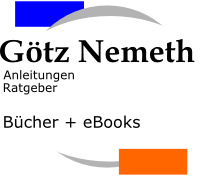E-Mail - Webentwicklung - SEO
Joomla - Virtuemart
E-Commerce
Die Logdatei des Apache - Webservers auswerten mit AWSTATS
Logdateien werden von den meisten Webservern standardmäßig generiert.
So auch vom Apache - Webserver.
Warum die Logdatei des Apache2 auswerten?
Der Inhalt der Logdatei des Apache - Webservers verrät uns einiges über die Aktivitäten auf unserer Website.
Wir erfahren Details wie z.B.:
- Abrufzeit der Webseite
- Welche Adresse (IP) hat der Besucher?
- Wann wurde die Webseite abgerufen?
- Wo kam der Besucher her? (Suchmaschine)
- und vieles mehr
Warum die Logdatei mit AWSTATS auswerten?
Die Logdateien eines Webservers sind schwer zu lesen,
sie sind sehr kryptisch und oft auch sehr groß.
Es ist daher einfacher eine Software, wie AWSTATS (Open Source),
zu verwenden, welche die Daten der Logdatei für uns grafisch aufbereitet.

AWSTATS unter Ubuntu - Server
Ich beschreibe hier die Installation und Konfiguration von AWSTATS für einen lokalen
Ubuntu - Server 8.04 LTS, mit Apache2 als Webserver.
(AWSTATS sollte auch auf anderen Betriebssystemen laufen, sofern dort ein lauffähiger Perl - Interpreter installiert ist.)
Installation und Konfiguration
Aktualisieren sie ihr System mit:
sudo apt-get update
um die aktuellste Version AWSTATS zu installieren.
Installieren sie anschließen AWSTATS mit:
sudo apt-get install awstats
Ich empfehle auch die Perl Libnet - Bibliothek zu installieren. Sie bietet Clientzugriff auf einige der meistgenutzten IP - Protokolle wie:
- Time
- SNPP
- FTP
- Domainservice
- POP
- ...
Der Funktionsumfang AWSTATS wird dadurch vergrößert!!!
Nach der Installation müssen sie einige Bereiche ihres Systems einstellen:

Die Konfigurationsdatei awstats.conf
Zuerst erstellen wir eine passende Konfigruationsdatei für unser System.
Dazu kopieren sie bitte die Originaldatei wie folgt:
sudo cp /etc/awstats/awstats.conf /etc/awstats/awstats.Ihre_Domaene.conf
Öffnen sie die neue Konfigurationsdatei mit einem Editor ihrer Wahl(ich verwende vim):
sudo vim /etc/awstats/awstats.Ihre_Domaene.conf
Unter Ubuntu müssen sie folgende Zeile für den Apache2 anpassen:
LogFile="/var/log/apache/access.log"
Diese Zeile ändern sie bitte folgendermaßen:
LogFile="/var/log/apache2/access.log"
Als nächstes prüfen sie ob AWSTATS auf ihren lokalen Server zugreift.
Die entsprechende Zeile sollte so aussehen:
SiteDomain="localhost"
Gleich darunter die Zuordnung des Aliases:
HostAlias="localhost 127.0.0.1"
Um Updates vom aufrufenden Brower aus durchführen zu können,
muß der Parameter:
AllowToUpdateStatsFromBrowser=1
auf 1 gesetzt sein !!!
Der Webserver - User benötigt dafür Schreibrechte für das DirData - Verzeichniss und alle History - Files !!!
Der DirData-Eintrag in der AWStats-Konfigurationsdatei enthält den Pfad zum Verzeichnis, in dem AWStats seine Dateien ablegt.
Standard ist der Wert 0.
Mit der Einstellung 0, kann die Aktualisierung nur noch per Kommandozeilenaufruf oder eleganter per task scheduler gestartet werden !!!
Beachten sie bitte :
Wurde die Aktualisierung längere Zeit nicht durchgeführt, kann der Aktualisierungsvorgang längere Zeit dauern !!!
Möchte man Zugriff auf die Statistik des ganzen Jahres haben,
benötigt folgender Parameter den Wert 3:
AllowFullYearView=3
Zum Schluß deaktivieren sie bitte am Ende der Konfigurationsdatei die Zeile:
Include "/etc/awstats/awstats.conf.local"
indem sie ein # davor setzen:
#Include "/etc/awstats/awstats.conf.local"
AWSTATS greift sonst auf die falsche Datei zu!!!

AWSTATS Zugriff auf die Apache2 Logdatei erlauben
Um die Einstellungen des Apache2 - Webservers zu erweitern,
existiert ein Verzeichnis mit dem Namen: /etc/apache2/conf.d/
Alle Dateien innerhalb dieses Verzeichnisses werden in die Konfiguration des Apache2 eingebunden.
Erstellen sie eine neue Datei in diesem Verzeichniss mit Namen awstats.
(Der Name ist beliebig wählbar, die Bezeichnung awstats finde ich hier sinnvoll)
sudo touch /etc/apache2/conf.d/awstats
Öffnen sie die Datei mit einem Editor ihrer Wahl:
sudo vim /etc/apache2/conf.d/awstats
und schreiben folgende Zeilen hinein:
# Einstellungen fuer awstats
Alias /awstats-icon/ /usr/share/awstats/icon/
ScriptAlias /cgi-bin/ /usr/lib/cgi-bin/
<Directory "/usr/lib/cgi-bin/awstats.pl">
AllowOverride None
Options ExecCGI -MultiViews +SymLinksIfOwnerMatch
Order allow,deny
Allow from all
</Directory>
# Dateiende
Logdateien des Apache2 vorbereiten
Kopieren sie die Logdatei des Apache2 (access.log) von ihrer Website
in das lokale Verzeichniss /var/log/apache2/
Sie erinnern sich, wir haben in der AWSTATS - Konfigurationsdatei mit der Einstellung:
LogFile="/var/log/apache2"
AWSTATS mitgeteilt, die Logdatei access.log in diesem Verzeichnis zu suchen.
( AWSTATS braucht die Logdatei access.log in einem Stück.
Die Provider stellen die Logdateien oft nur einzeln zur Verfügung;
entweder täglich, wöchentlich oder monatlich.
Laden sie die einzelnen Dateien herunter und fügen sie sie in einer Datei zusammen.
Ein mögliches Kommando für diese Aufgabe ist:
sudo gunzip -c access*.gz>access.log
Sie müssen hier ein wenig schauen, wie die Logdateien ihres Providers aussehen.
Gegebenenfalls sind Anpassungen notwendig!!!
Die Logdateien für die Darstellung in einem Browser vorbereiten
Geben sie folgende Befehlszeile in der Kommandozeile ein:
sudo /usr/lib/cgi-bin/awstats.pl -config=IhreDomaene -update
Je nach Größe der Logdatei dauert es eine Weile, bis alle Zeilen abgearbeitet sind.
Läuft das Perl - Skript awstats.pl ohne Fehler durch, können sie die Auswertung mit Folgender Eingabe in der Browserzeile anzeigen lassen:
http://localhost/cgi-bin/awstats.pl?config=IhreDomaene
Wenn sie AWSTATS von einem zweiten PC ihres lokalen Netzwerkes aufrufen, müssen sie natürlich localhost durch die IP-Adresse oder den Namen des Servers auf dem AWSTATS läuft austauschen!!!
Fertig !!!

Inhalt dieser Seite:
Etwas in eigener Sache.
Das VirtueMart-Buch zum beliebten Joomla-Shop
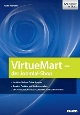
|

|
Bei [ Amazon ] .
Hier der Text vom Verlag :
Millionen Websites laufen mit dem Content-Management-System
Joomla! und das Shopsystem VirtueMart setzt auf Joomla! auf.
Der Riesenvorteil: Wer bereits eine Joomla!-Website betreibt, kann
sie mit VirtueMart um einen Web-Shop erweitern.
Und wer nur eine
zuverlässige und dabei kostenlose Shoplösung sucht, ist mit
VirtueMart ebenfalls an der richtigen Adresse.
Der E-Commerce-Spezialist Goetz Nemeth zeigt in diesem Buch, wie
Sie Ihren Shop mit VirtueMart einrichten, Produkte und die
dazugehörigen Informationen einstellen, die Shopdaten bearbeiten,
Zahlungsmethoden zur Verfügung stellen und vieles mehr.
Darüber hinaus demonstriert er, wie Sie den Shop mit der
kostenlosen Warenwirtschaftslösung JTL-WaWi verknüpfen
können.
AWSTATS Ubuntu-Server
AWSTATS unter Ubuntu-Server installieren und ausführen
AWSTATS-Konfigurationsdatei
Die Konfigurationsdatei awstats.conf einstellen.
Logdatei-Zugriff erlauben
Den Zugriff auf die Logdatei ermöglichen
Social Bookmarks